Ang mga taong nagta-type ng mga teksto sa isang computer keyboard ay madalas na nahaharap sa isang sitwasyon kapag kailangan nilang magpasok ng isang espesyal na character sa teksto na wala sa keyboard. Kapag nagtatrabaho sa isang text editor na Salita, ang problemang ito ay madaling malulutas gamit ang menu na "Ipasok" - "Simbolo". Ngunit kahit na gumamit ka ng isang hindi gaanong "advanced" na editor ng teksto (halimbawa, Notepad), ang mga nawawalang character ay maaaring mai-type nang direkta mula sa keyboard.
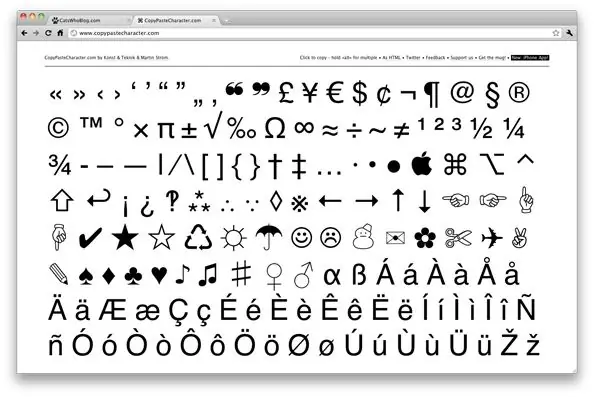
Kailangan iyon
- - talahanayan ng mga code ng character;
- - Kasamang numerong keypad;
- - Naka-install ang "Typographic keyboard layout" sa computer.
Panuto
Hakbang 1
Pindutin nang matagal ang Alt key. Sa karagdagang numerong keypad (matatagpuan ito sa kanang bahagi ng keyboard), ipasok ang code ng nais na character. Pakawalan ang Alt key. Ang nais na character ay nakalimbag.
Hakbang 2
Mag-download ng isang layout ng typographic keyboard sa iyong computer. Para sa operating system ng Windows, i-download ang archive na binubuo ng dalawang installer: para sa mga layout ng Russia at English. Patakbuhin ang parehong mga file sa pagliko mula sa kit ng pamamahagi. Mag-right click sa input wika switch sa taskbar at piliin ang Opsyon. Sa pagpipiliang "Default na pag-input ng wika", palitan ang mga layout ng mga naaangkop: para sa Russian - Russian (layout ng typographic ni Ilya Birman), para sa English - English (layout ng typographic ni Ilya Birman). Suriin ang pindutan ng Mga Pagpipilian sa Keyboard upang makita kung ang kombinasyon ng hotkey para sa paglipat ng mga wika ng pag-input ay nagbago. I-reboot ang iyong computer.
Hakbang 3
Naglalaman ang archive ng layout ng typographic para sa Mac ng 2 mga layout at 2 mga icon para sa kanila. Kopyahin ang mga file sa folder ng Library / Keyboard Layouts. Pumunta sa Mga Kagustuhan sa System, buksan ang International panel at ang tab na Input Menu. Lagyan ng tsek ang mga kahon sa tabi ng Russian - Ilya Birman Typography, English - Ilya Birman Typography.






